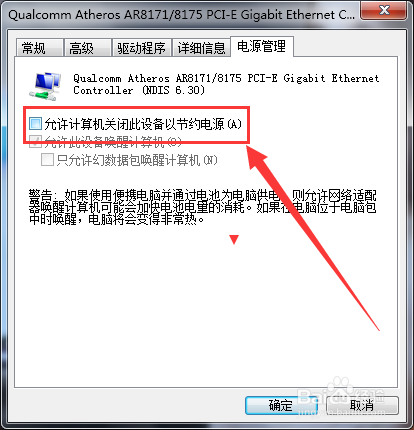1、第一步,右击桌面的网络图标,弹出下拉菜单。

2、第二步,选择“属性”,打开网络和共享中心。

3、第三步,选择“更改适配器设置”,进入到网络连接页面。
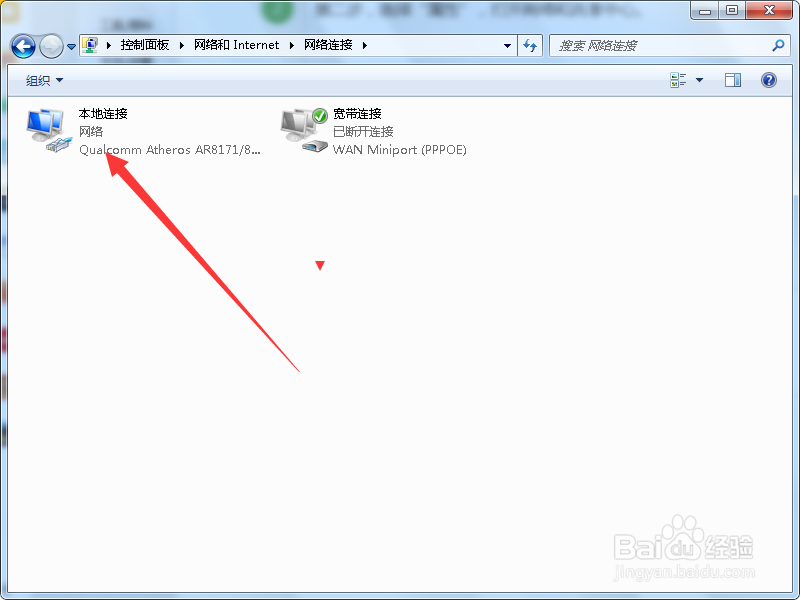
4、第四步,右击“本地连接”,弹出下拉菜单。
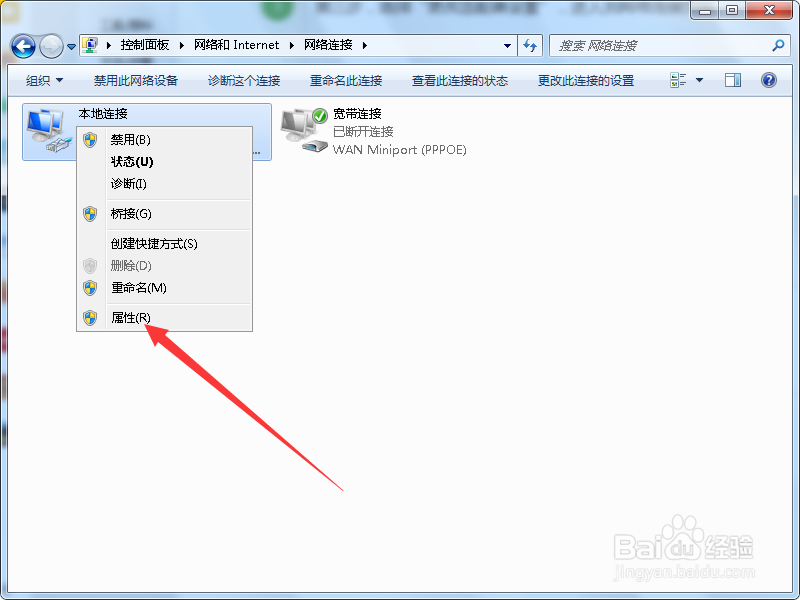
5、第五步,选择“属性”,打开本地连接的属性。
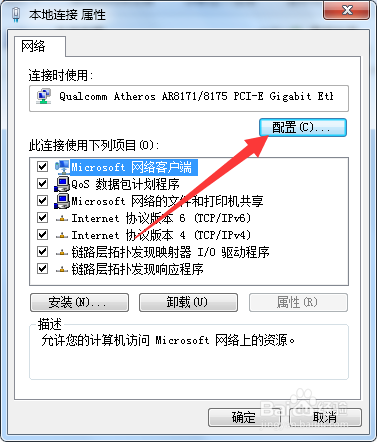
6、第六步,选择“配置”,弹出网卡属性窗口。
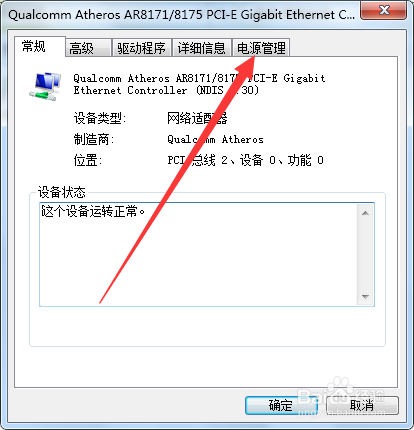
7、第七步,切换至电源选项卡页面,取消勾选“允许计算机关闭此设备以节约电源”,然后点击确定,即可解决问题。
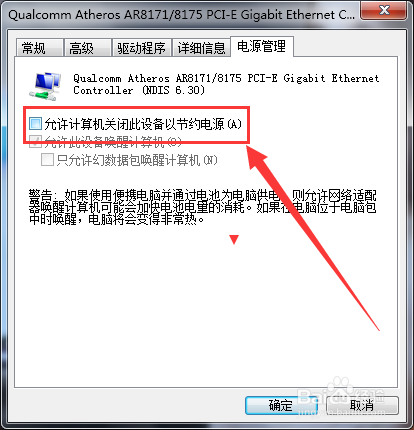
时间:2024-10-13 23:41:30
1、第一步,右击桌面的网络图标,弹出下拉菜单。

2、第二步,选择“属性”,打开网络和共享中心。

3、第三步,选择“更改适配器设置”,进入到网络连接页面。
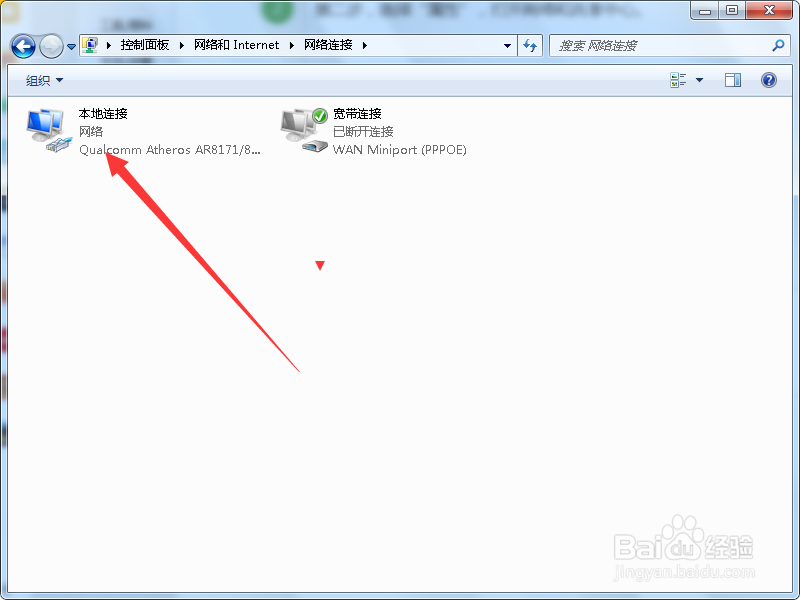
4、第四步,右击“本地连接”,弹出下拉菜单。
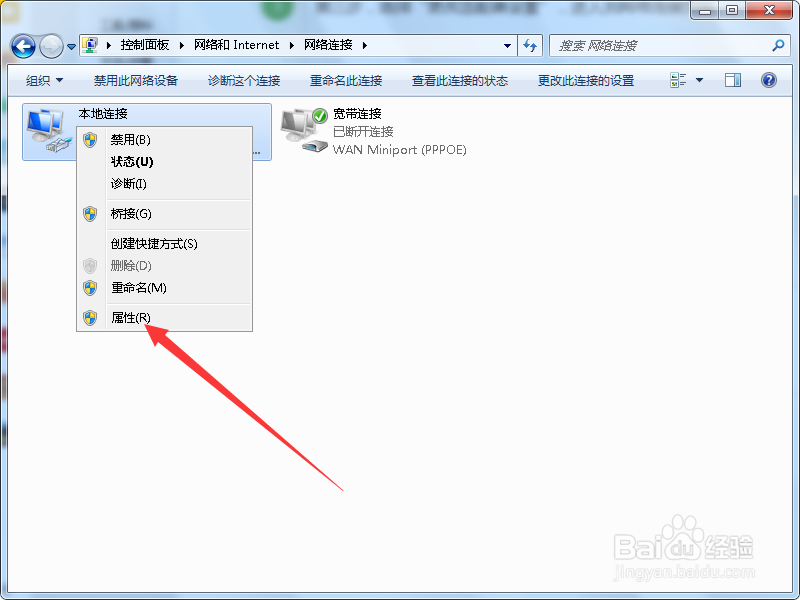
5、第五步,选择“属性”,打开本地连接的属性。
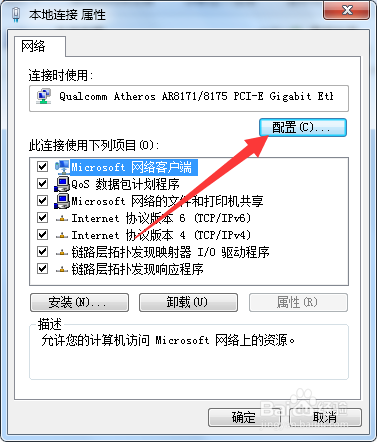
6、第六步,选择“配置”,弹出网卡属性窗口。
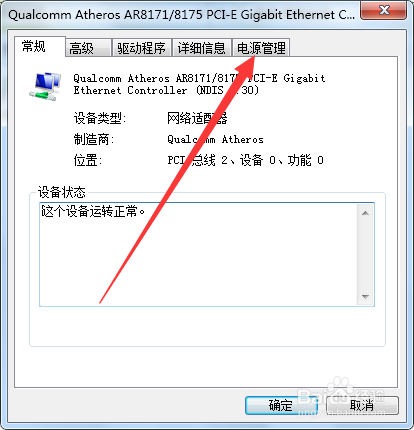
7、第七步,切换至电源选项卡页面,取消勾选“允许计算机关闭此设备以节约电源”,然后点击确定,即可解决问题。